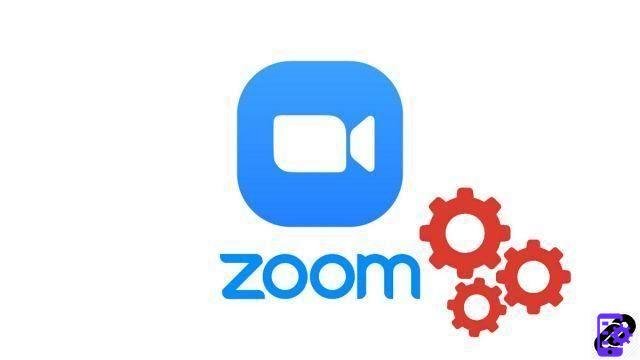
¡Un timbre para una conversación! La aplicación de videoconferencia Zoom ofrece la opción de activar una notificación de sonido cuando un nuevo participante se une a una reunión. Esta opción está deshabilitada de forma predeterminada en la configuración de la aplicación, pero se puede habilitar caso por caso durante una reunión. Una característica opcional, pero agradable si desea descubrir cómo configurar correctamente Zoom al 100%.
Activar un tono de llamada cuando alguien se una a una reunión en Zoom
- Abra su aplicación Zoom, inicie sesión e inicie una conversación con una o más personas.
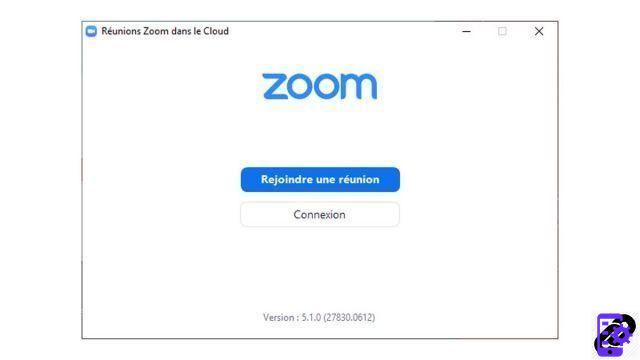
- En la barra de herramientas en la parte inferior de su pantalla, haga clic en " Participantes ".
- En la ventana de participantes, ubicada a la derecha de la ventana Zoom, haga clic en " Plus ".
- Finalmente seleccione " Hacer sonar el timbre a la entrada y salida En el menú desplegable.
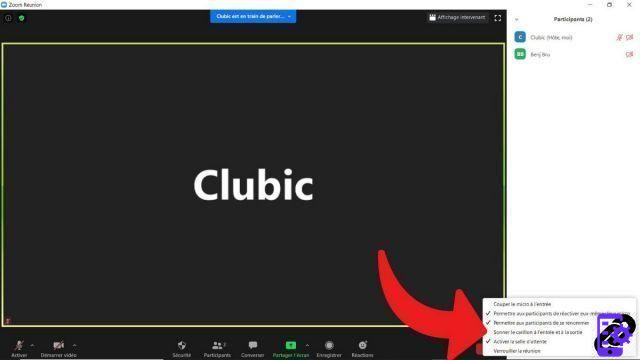
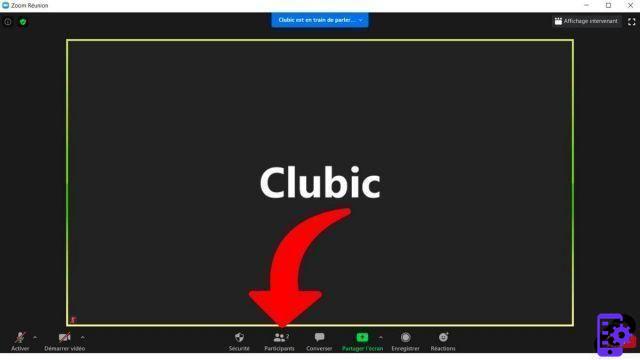
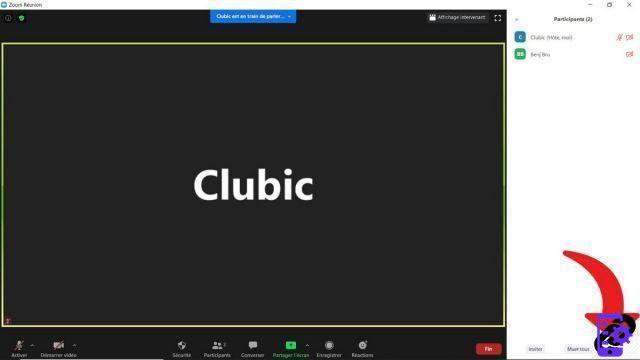
Eso es todo ! Una notificación sonora digna de un nuevo Nokia 3310 se activará cada vez que un participante entre o salga de la conversación.
Algunas palabras más sobre las notificaciones de Zoom, para concluir. Desde la aplicación de escritorio, también es posible recibir notificaciones sonoras relativas a la mensajería instantánea (excluidas, por tanto, las reuniones). Clickea en el " Parámetros » en la página de inicio de su aplicación, luego en « Conversar ". Luego puede elegir, en la parte inferior de la página, qué tipo de alarma recibirá (audible, silenciosa, por palabras clave). También habilite la opción "No molestar" para establecer horarios en los que desactivar las notificaciones de Zoom en su máquina. Estas configuraciones también se pueden cambiar desde su navegador web, Chrome, Firefox u otros.
Tenga en cuenta que esta configuración no se reflejará en su dispositivo móvil. En iOS, Android, iPad, teléfono inteligente o tableta, la administración de alarmas y notificaciones también se puede hacer como en sus otras aplicaciones, pero directamente desde la aplicación Zoom. Al ir a "Configuración", luego a "Chat", la aplicación le permite administrar sus tonos de llamada cuando recibe una llamada o un SMS en Zoom. También es posible definir excepciones, elegir si quieres ser notificado en el móvil durante una videoconferencia, mostrar o no una vista previa de los mensajes recibidos, activar un modo de vibración, etc. Pero a diferencia de Skype o Hangouts, Zoom no ofrece una opción de respuesta de video fuera del hogar. Pero las opciones cuando se trata de notificaciones son abundantes en los teléfonos móviles. Solo estamos esperando que Zoom esté disponible en un teléfono fijo... ¿o no?
Encuentre otros tutoriales que le ayudarán a configurar Zoom correctamente:
- ¿Cómo descargar e instalar Zoom?
- ¿Cómo cambiar la sensibilidad de su micrófono en Zoom?
- ¿Cómo configurar tu cámara web en Zoom?
- ¿Cómo cambio el tamaño de fuente en Zoom?
- ¿Cómo crear un canal en Zoom?


























